您好,登录后才能下订单哦!
本篇内容主要讲解“如何使用cocos creator实现合成大西瓜游戏”,感兴趣的朋友不妨来看看。本文介绍的方法操作简单快捷,实用性强。下面就让小编来带大家学习“如何使用cocos creator实现合成大西瓜游戏”吧!
游戏逻辑
整个游戏逻辑比较简单,结合了俄罗斯方块与消除游戏的核心玩法:
在生成一个水果
点击屏幕,水果移动到对应 x 轴位置并自由下落
每个水果会与其他水果发生碰撞,两个相同的水果碰撞时会发生合并,升级成更高一级的水果
水果共有 11 种类型:
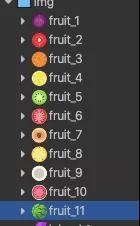
游戏目标是合成最高级的水果:大西瓜!当堆积的水果超过顶部红线时则游戏结束。
整理出需要实现的核心逻辑:
生成水果
水果下落与碰撞
水果消除动画效果及升级逻辑
预备工作
cocos creator 基本概念
整个项目使用 cocos creator v2.4.3 实现,建议初次了解的同学可以先过一下官方文档,本文不会过多介绍 creator 的使用(主要是我也不太熟练)。
官方文档链接:
https://docs.cocos.com/creator/2.3/manual/zh/
游戏素材
首先需要准备美术资源,本位所有美术素材和音频材料均来源于:
www.wesane.com/game/654/
首先访问游戏网站,打开 network 面板,可以看见游戏依赖的所有美术资源,我们下载自己所需的文件即可。
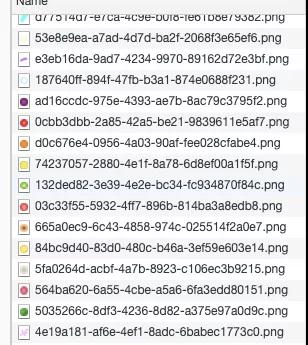
所需的图片资源包括:
11 张水果贴图
每种水果合成效果贴图,均包含:一张果粒图片,一张圆形水珠图片,一张爆炸贴图
两个西瓜合成时有灯光和撒花的效果,时间有限暂不实现
音频文件同理,可以在 Filter 栏选择 .mp3 后缀的请求快速筛选对应资源。水果消除时的爆炸声和水声,音频文件同理,可以在 Filter 栏选择 .mp3 后缀的请求快速筛选对应资源
创建游戏场景和背景
打开 cocos creator,新建一个项目(也可以直接导入从 github 下载的项目源码):
https://github.com/tangxiangmin/cocos-big-watermelon
然后记得将刚才下载的素材资源拖拽到右下角的资源管理器中。
创建 scene 和背景节点
项目初始化之后,在左下角资源管理器新建一个游戏 Scene,取名 game 作为游戏主场景。
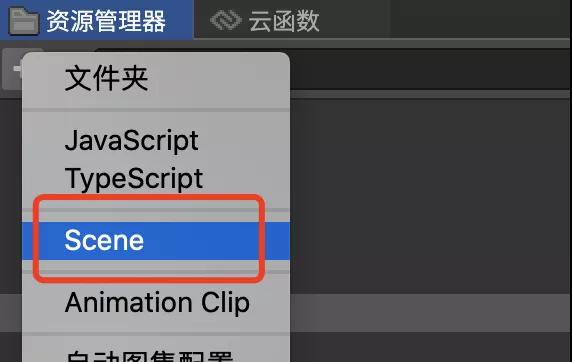
创建完毕后就可以在资源管理器的 assets 中看见刚才创建的名为 game 的 scene。
选择 game 场景,在左上角的层级管理器中可以看见场景的 Canvas 画布根节点,cocos 默认画布是横屏的 960*640,可以选择根节点然后再右侧属性检查器中调整宽高为 640*960。
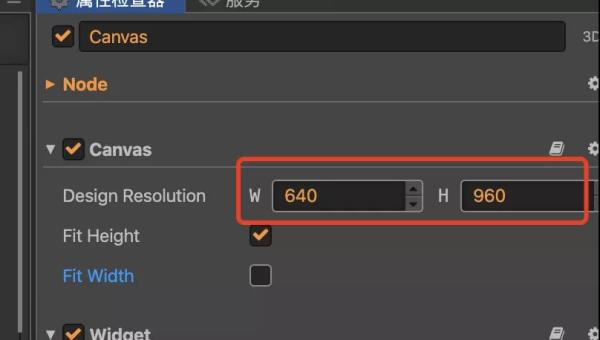
接下来创建背景层,我们在 Canvas 节点下面新建一个 background 节点,由于整个背景是纯色 #FBE79D 的,因此使用一个单色 Sprite 填充即可。
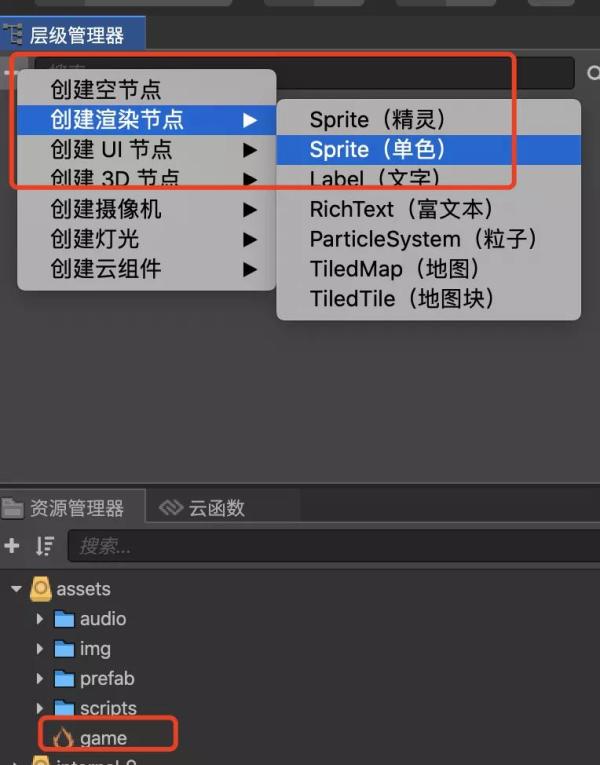
同样将 background 节点宽高调整为整个画布的大小,由于默认锚点均为 0.5*0.5,此时整个画布会被完全填充。
现在整个游戏场景大概是这个样子的:
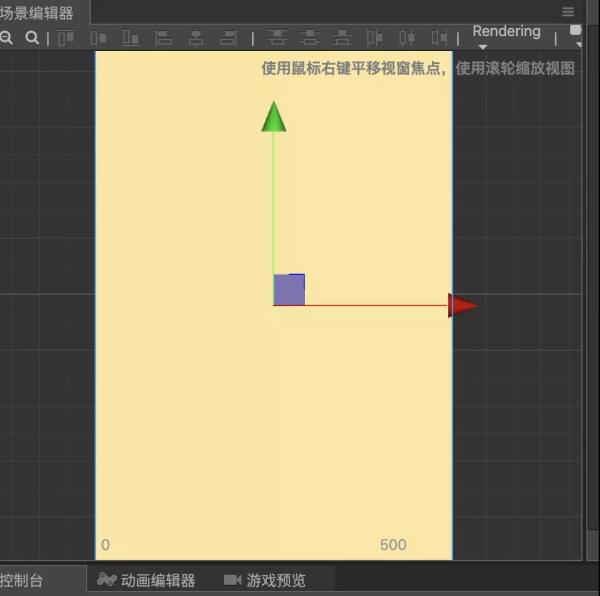
接下来设计游戏的逻辑脚本部分。
场景脚本组件
在 assets 目录下新建一个 js 脚本,按照惯例命令成 Game.js,creator 会生成一个带基础 cc.Class 的模板文件。
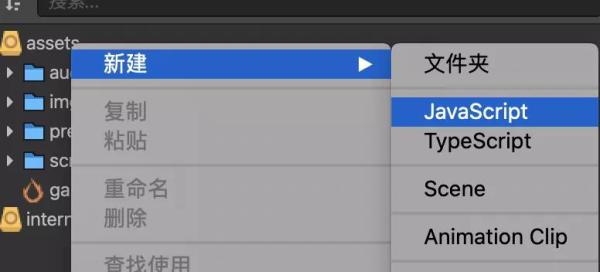
先将脚本组件与节点关联起来,选择 Canvas 根节点,在右侧属性检查器中添加组件,然后选择刚才创建的这个 Game 组件。
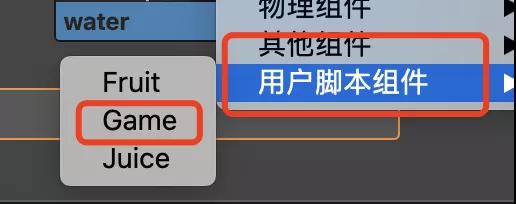
然后编写具体的代码逻辑,打开 Game.js 文件(建议使用 vscode 或者 webstrom 打开整个项目的根目录进行编辑)。
里面的初始代码大概长这样:
// Game.jscc.Class({ extends: cc.Component, properties: { }, onLoad(){ }, start(){ }})
我们需要在这里维护整个游戏的逻辑,后面逐步添加代码内容。
创建水果
水果是整个游戏的核心元素,在游戏中被频繁创建和销毁。
生成单个水果预制资源
这种动态创建的节点可以通过预制资源 Prefab 来控制,制作 Prefab 最简单的方式就是将资源从资源管理器拖动到场景编辑器中,然后再将层级管理器中的节点拖回资源管理器。
这里以等级最低的水果“葡萄”为例:
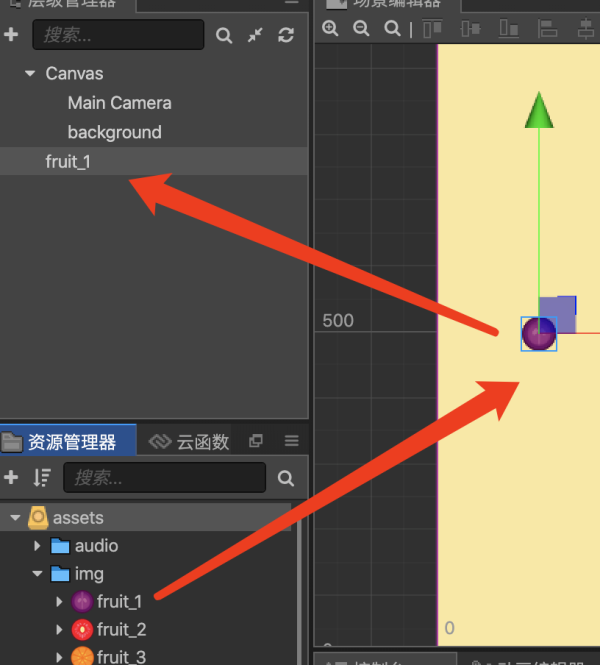
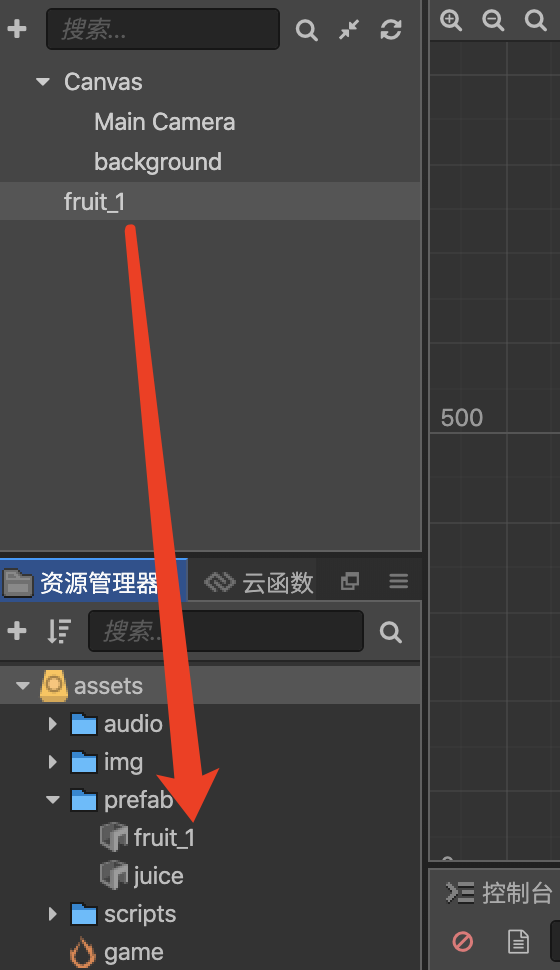
然后将层级管理器中的节点删除,这样我们就得到了一个 fruit 的预制资源,在脚本组件中,就可以使用代码通过预制资源动态生成节点了。
修改 Game.js,添加一个属性 fruitPrefab,其类型为 cc.Prefab:
// Game.js properties: { fruitPrefab: { default: null, type: cc.Prefab }, }回到 creator,选择 Canvas 节点,可以在属性检查器中的 Game 组件栏目看见和修改该属性了。
我们将刚才制作的 prefab 资源从资源管理器拖动到这里,在初始化的时候,有 cocos 负责初始化对应的属性数据:

创建单个水果
回到 Game.js,开始编写真正的逻辑:创建一个葡萄。
// Game.js onLoad(){ let fruit = cc.instantiate(this.fruitPrefab); fruit.setPosition(cc.v2(0, 400)); this.node.addChild(fruit); }预览模式下就可以看见屏幕正上方有一个葡萄了:
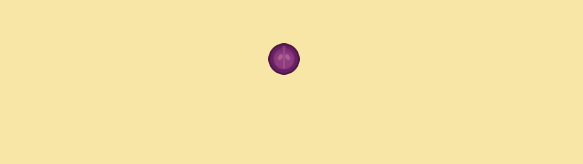
Nice,非常好的开始!
此外,由于水果还包含一些特定的逻辑,我们可以向它添加一个 Fruit 脚本组件,虽然目前看起来还没有什么用!
创建 Fruit 脚本组件与上面创建 Game 组件类似,然后选择刚才制作的 prefab 重新编辑,关联上 Fruit 用户脚本组件即可。
动态维护多种水果
整个游戏共 11 种水果(当然也可以添加或者改成其他的东西),如果每种水果都像上面去手动生成预制资源然后分别初始化,那也太繁琐了,我们需要解决动态渲染多种水果的方式。
我们需要获得每种水果的贴图信息,然后在实例化水果时选择对应贴图即可,最简单的方式就是维护一个配置表,每行的数据字段包括 id 和 iconSF。
const FruitItem = cc.Class({ name: 'FruitItem', properties: { id: 0, // 水果的类型 iconSF: cc.SpriteFrame // 贴图资源 } });然后为 Game 脚本组件新增一个 fruits 属性,用于保存每种水果的配置信息,其类型是数组,数组内元素类型为刚才创建的 FruitItem。
// Game.js properties: { fruits: { default: [], type: FruitItem }, }回到编辑器,这时候可以发现 Game 组件的属性下面多了一个 Fruits 属性,将其长度修改为 11,然后依次编写每个水果的 id,同时将其贴图资源从资源编辑器贴过来(体力活)。
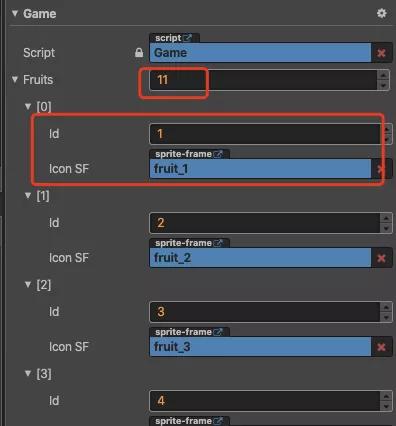
这样我们只需要传入想要制作的水果 id,就可以获取到对应的配置信息,并动态修改贴图了。
这种初始化的逻辑应该由水果自己维护,因此放在刚才创建的 Fruit 组件中,我们暴露一个 init 接口出来。
// Fruit.js properties: { id: 0, }, // 实例放在可以在其他组件中调用 init(data) { this.id = data.id // 根据传入的参数修改贴图资源 const sp = this.node.getComponent(cc.Sprite) sp.spriteFrame = data.iconSF },然后修改一下上面的初始化水果的代码:
// Game.js createOneFruit(num) { let fruit = cc.instantiate(this.fruitPrefab); // 获取到配置信息 const config = this.fruits[num - 1] // 获取到节点的Fruit组件并调用实例方法 fruit.getComponent('Fruit').init({ id: config.id, iconSF: config.iconSF }); }这样就可以愉快的创建各种水果了。
监听点击事件
cocos 提供了各种事件监听,前端和客户端同学一定不会陌生。
整个游戏会在点击屏幕时创建一个水果,这只要监听一下全局点击事件即可,这个逻辑同样放在 Game 脚本组件中。
onLoad() { // 监听点击事件 this.node.on(cc.Node.EventType.TOUCH_START, this.onTouchStart, this) }, onTouchStart(){ this.createOneFruit(1) // 生成水果 }实际游戏中还需要处理随机生成水果、上一个水果在点击的 x 轴下落等细节逻辑,这里不再赘述。
物理系统:自由落体与刚体碰撞
上面处理了水果创建的逻辑,在整个游戏中,水果是可以产生下落及弹性碰撞等物理效果的,利用 cocos 内置的物理引擎,可以很方便的实现。
对 cocos 引擎不熟悉的同学可以先看看这个官方 demo,里面展示的比较详细(起码比文档要更容易理解)。
开启物理引擎与碰撞检测
首先是开启物理引擎,以及设置重力大小:
const instance = cc.director.getPhysicsManager() instance.enabled = true // instance.debugDrawFlags = 4 instance.gravity = cc.v2(0, -960);
然后需要开启碰撞检测,默认是关闭的:
const collisionManager = cc.director.getCollisionManager(); collisionManager.enabled = true
然后设置四周的墙壁用于碰撞,这样水果就不会无限制往下面掉落了:
// 设置四周的碰撞区域 let width = this.node.width; let height = this.node.height; let node = new cc.Node(); let body = node.addComponent(cc.RigidBody); body.type = cc.RigidBodyType.Static; const _addBound = (node, x, y, width, height) => { let collider = node.addComponent(cc.PhysicsBoxCollider); collider.offset.x = x; collider.offset.y = y; collider.size.width = width; collider.size.height = height; } _addBound(node, 0, -height / 2, width, 1); _addBound(node, 0, height / 2, width, 1); _addBound(node, -width / 2, 0, 1, height); _addBound(node, width / 2, 0, 1, height); node.parent = this.node;现在我们就开启了游戏世界的物理引擎,然后还需要配置需要受引擎影响的节点,也就是我们的水果。
水果刚体组件与碰撞组件
回到 creator,找到我们的水果 prefab,然后添加物理组件。
首先是 Rigid Body(刚体)组件:
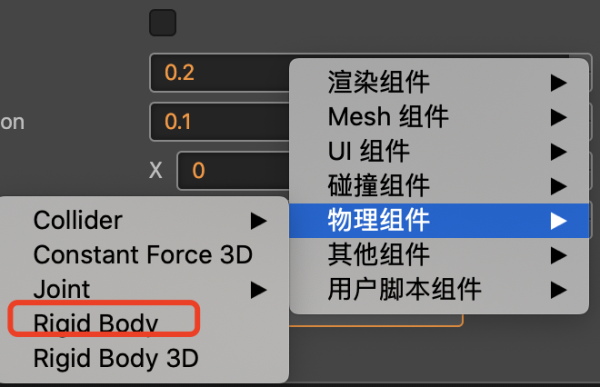
然后是物理碰撞组件,因为我们的水果全是圆形的,都选择 PhysicsCircleCollider 组件就可以了,如果有个香蕉之类不规则多边形边的话,工作量就会增加不少~
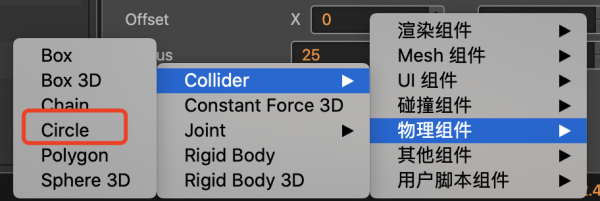
接下来可以看看整体效果,(记得把刚才的点击事件加上,然后控制一下随机生成水果类型):

完美!!
水果碰撞回调
添加完成之后,还需要开启刚体组件的碰撞属性 Enabled Contact Listener,这样可以接收到碰撞之后的回调。
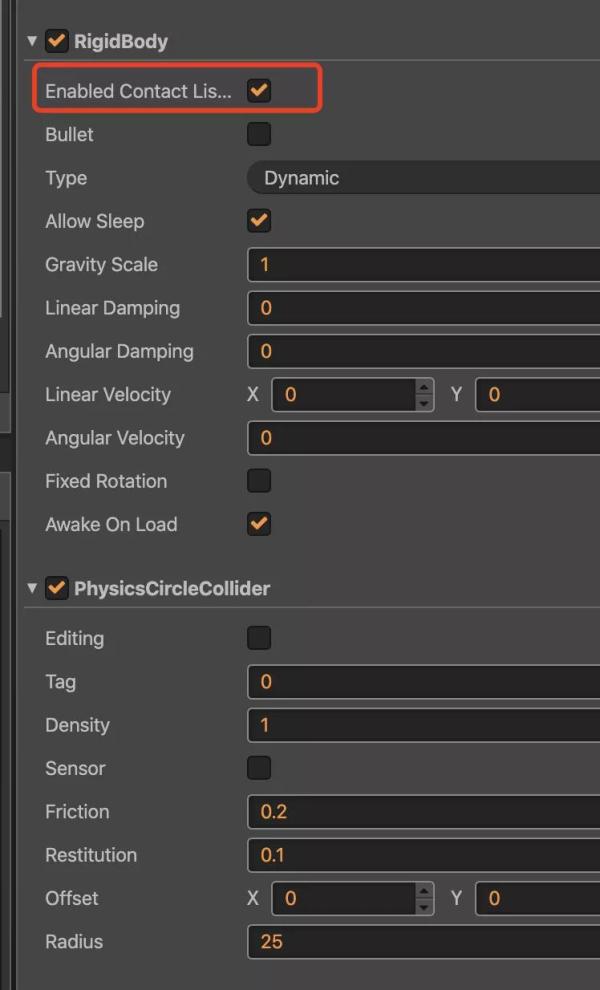
这个碰撞回调同样写在 Fruit 脚本组件里面:
// Fruit.js onBeginContact(contact, self, other) { // 检测到是两个相同水果的碰撞 if (self.node && other.node) { const s = self.node.getComponent('Fruit') const o = other.node.getComponent('Fruit') if (s && o && s.id === o.id) { self.node.emit('sameContact', {self, other}); } } },为了保证 Fruit 组件功能的单一性,在两个相同水果发生碰撞时,我们通过事件通知 Game.js,这样可以在初始化水果的时候注册 sameContact 自定义事件的处理方法。
// Game.js createOneFruit(num) { let fruit = cc.instantiate(this.fruitPrefab); // ...其他初始化逻辑 fruit.on('sameContact', ({self, other}) => { // 两个node都会触发,临时处理,看看有没有其他方法只展示一次的 other.node.off('sameContact') // 处理水果合并的逻辑,下面再处理 this.onSameFruitContact({self, other}) }) }这样当水果发生碰撞时,我们就能够监听并处理消除升级逻辑了。
消除水果动画
无动画版本
简单的消除逻辑就是将两个节点删除,然后在原水果位置生成高一级的水果即可,没有任何动画效果:
self.node.removeFromParent(false) other.node.removeFromParent(false) const {x, y} = other.node // 获取合并的水果位置 const id = other.getComponent('Fruit').id const nextId = id + 1 const newFruit = this.createFruitOnPos(x, y, nextId) // 在指定位置生成新的水果虽然看起来有点奇怪,但的确可以以玩了!
分析动画
打开源站,通过 Performance 面板分析一下动画效果(这里就不录 gif 了)。
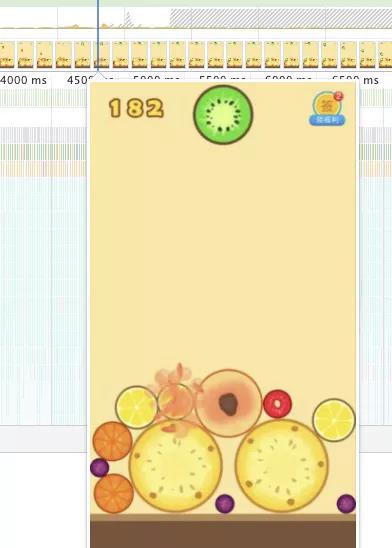
可以看见合成的时候动画效果包括:
碰撞水果向原水果中心移动
果粒爆炸的粒子效果
水珠爆炸的粒子效果
一滩果汁的缩放动画
此外还有爆炸声和水声的音效。
管理爆炸素材资源
由于整个动画涉及到的素材较多,每种水果均包含 3 种颜色不同的贴图,与上面 FruitItem 类似,我们也采用 prefab 加动态资源的做法来管理对应素材和动画逻辑。
首先定义一个 JuiceItem,保存单种水果爆炸需要的素材:
// Game.js const JuiceItem = cc.Class({ name: 'JuiceItem', properties: { particle: cc.SpriteFrame, // 果粒 circle: cc.SpriteFrame, // 水珠 slash: cc.SpriteFrame, // 果汁 } });然后为 Game 组件新增一个 juices 属性:
// Game.js properties: { juices: { default: [], type: JuiceItem }, juicePrefab: { default: null, type: cc.Prefab }, }接下来又是卖劳力的时候了,将贴图资源都拖放到 juices 属性下:
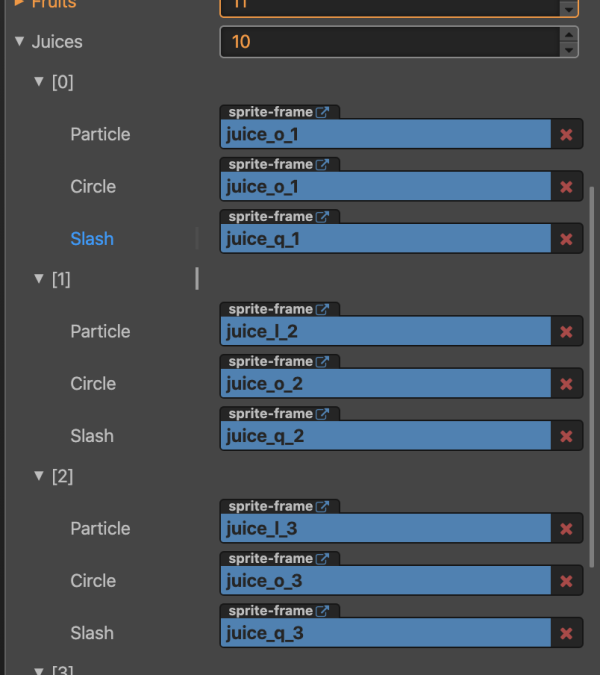
然后新增一个空的预制资源,主要是为了挂载脚本组件,也就是下面的 Juice 脚本,然后记得将该预制资源挂载到 Game 的 juicePrefab 上。
最后,新建 Juice 组件,用来实现爆炸的动画逻辑,同样需要暴露 init 接口:
// Juice.js cc.Class({ extends: cc.Component, properties: { particle: { default: null, type: cc.SpriteFrame }, circle: { default: null, type: cc.SpriteFrame }, slash: { default: null, type: cc.SpriteFrame } }, // 同样暴露一个init接口 init(data) { this.particle = data.particle this.circle = data.particle this.slash = data.slash }, // 动画效果 showJuice(){ } }这样,在合并的时候,我们初始化一个 Juice 节点,同时展示爆炸效果即可。
// Game.js let juice = cc.instantiate(this.juicePrefab); this.node.addChild(juice); const config = this.juices[id - 1] const instance = juice.getComponent('Juice') instance.init(config) instance.showJuice(pos, n) // 对应的爆炸逻辑爆炸粒子动画
关于粒子动画,网上能查到不少资料,如果感兴趣,也可以移步我之前整理的前端常见动画实现原理:
https://www.shymean.com/article/%E5%89%8D%E7%AB%AF%E5%B8%B8%E8%A7%81%E5%8A%A8%E7%94%BB%E5%AE%9E%E7%8E%B0%E5%8E%9F%E7%90%86
粒子动画的主要的实现思路为:初始化 N 个粒子,控制他们的速度大小、方向和生命周期,然后控制每个粒子按照对应的参数执行动画,所有粒子汇集在一起的效果就组成了粒子动画。
话虽如此,要把动画效果调好还是挺麻烦的,需要控制各种随机参数。
showJuice(pos, width) { // 果粒 for (let i = 0; i < 10; ++i) { const node = new cc.Node('Sprite'); const sp = node.addComponent(cc.Sprite); sp.spriteFrame = this.particle; node.parent = this.node; // ... 一堆随机的参数 node.position = pos; node.runAction( cc.sequence( // ...各种action对应的动画逻辑 cc.callFunc(function () { // 动画结束后消除粒子 node.active = false }, this)) ) } // 水珠 for (let f = 0; f < 20; f++) { // 同果粒,使用的spriteFrame切换成 this.circle } // 果汁只有一张贴图,使用this.slash,展示常规的action缩放和透明动画即可 },源项目的代码中使用 createFruitL 这个方法来处理爆炸动画,虽然经过了代码压缩,但依稀能看出对应的动画参数逻辑,如果不想调整动画参数,可以借鉴一下。
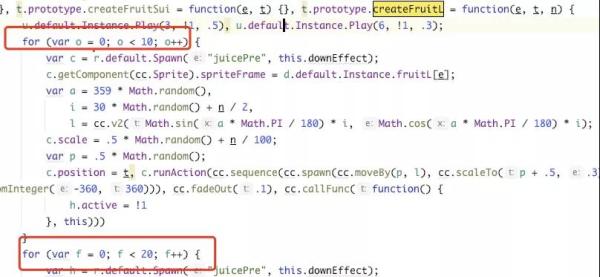
这样,就完成了爆炸效果的展示,大概类似于这样,虽然有点丑。

音效
通过 cc.audioEngine 直接播放 AudioClip 资源来实现音效。
在 Game 组件下新增两个类型为 AudioClip 的资源,方便脚本组件访问:
properties: { boomAudio: { default: null, type: cc.AudioClip }, waterAudio: { default: null, type: cc.AudioClip } }同上,在属性检查器中将两个音频资源从资源管理器拖动到Game组件的属性下方:
onSameFruitContact(){ cc.audioEngine.play(this.boomAudio, false, 1); cc.audioEngine.play(this.waterAudio, false, 1); }这样就可以在碰撞的时候听到声音了。
构建打包
完成整个游戏的开发之后,可以选择构建发布,打包成 web-mobile 版本,然后部署在服务器上,就可以给其他人快乐地玩耍了。
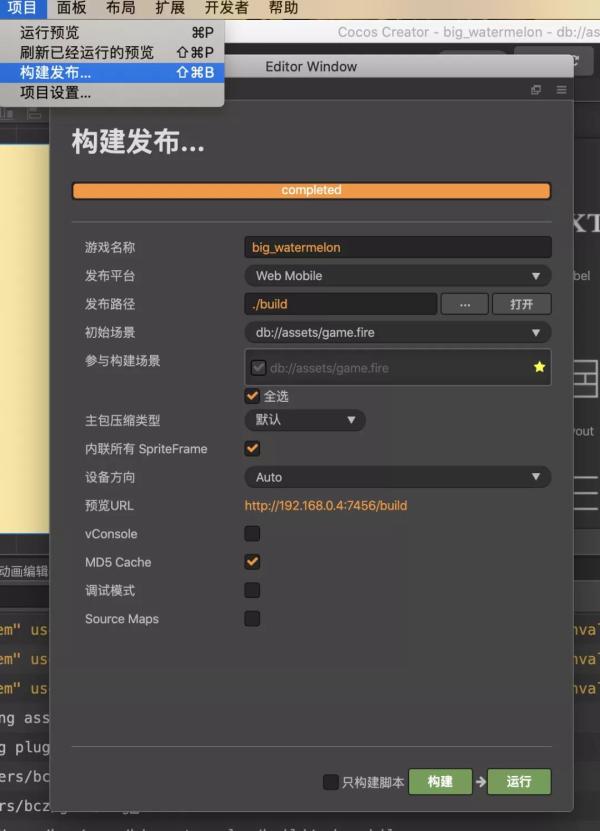
到此,相信大家对“如何使用cocos creator实现合成大西瓜游戏”有了更深的了解,不妨来实际操作一番吧!这里是亿速云网站,更多相关内容可以进入相关频道进行查询,关注我们,继续学习!
免责声明:本站发布的内容(图片、视频和文字)以原创、转载和分享为主,文章观点不代表本网站立场,如果涉及侵权请联系站长邮箱:is@yisu.com进行举报,并提供相关证据,一经查实,将立刻删除涉嫌侵权内容。